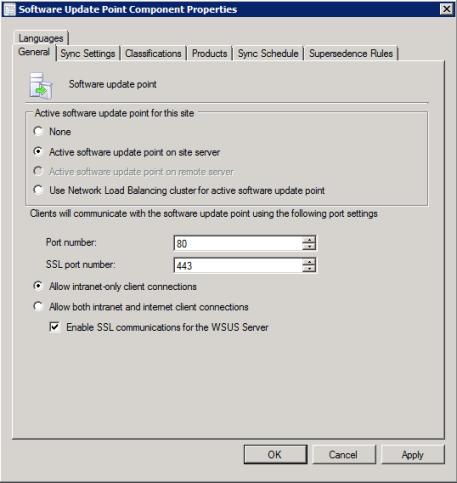Lenovo XClarity Integrator System Updates を使用すれば、セキュア・ソケット・レイヤー (SSL) を利用してWSUSサーバーに更新を公開できます。SSL は、接続を保護することができ、Lenovo XClarity Integrator System UpdatesとWSUSサーバーの間で転送されるデータを暗号化することができます。
このタスクについて
リモート
WSUS サーバー用に SSL を選択した場合は、以下の手順に従って環境を構成してください。
WSUSサーバーで SSL を構成する方法について詳しくは、WSUS ヘルプ資料のUsing SSL with WSUS
を参照してください。また、Internet Information Services (IIS) ヘルプ資料のSecure Sockets Layer
も参照してください。これらのヘルプ資料は、WSUSおよび IIS ツールをインストールすると使用可能になります。
手順
- SSL 証明書ファイルを Lenovo XClarity Integrator System Updates コンピューターに追加します。SSL 証明書を以下のロケーションにインポートしてください。
- Lenovo XClarity Integartor System Updates を使用して「SSL support for this WSUS server (この WSUS サーバーの SSL サポート)」を有効にするには、以下の手順を実行します。
- リモート・サーバーに接続したときと同じ方法でローカル・サーバーに接続します。
- SCCM コンソールで「SSL support (SSL サポート)」を有効にします。
- Microsoft System Center Configuration Manager の該当するバージョンを選択します。SCCMコンソールを起動し、を選択します。以下のページが表示されます。
図 1. ソフトウェアの更新ポイントのコンポーネント・プロパティ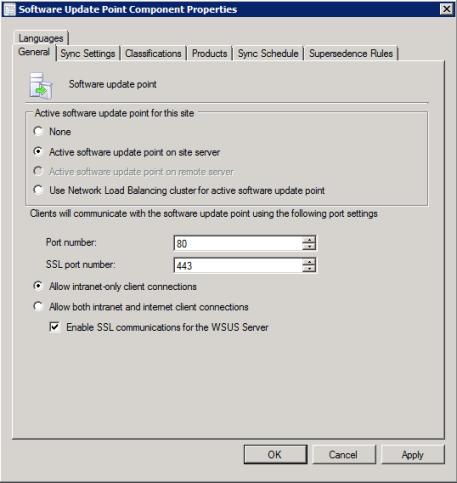
- 「Software Update Point Component (ソフトウェアの更新ポイント コンポーネント)」を開いて「SSL support (SSL サポート)」を使用可能にします。
WSUSサーバー名は、SSL 証明書内の「Issued to name (発行先名)」と同じでなければなりません。
- SSL 証明書ファイルをクライアント・コンピューターに追加します。
- SSL 証明書を「Trusted Publishers (信頼された発行元)」および「Trusted Root Certification Authorities (信頼されたルート証明機関)」にインポートします。